LINEでスタンプが表示されないと、「何か設定を間違えたのかな?」と不安になりますよね。特に、パソコンやスマホの操作に自信がない方にとっては、どこをどう直せばいいのか分からないことも多いと思います。実は、スタンプが表示されない原因の一つに「端末の容量不足」があるんです。今回は、その原因と簡単な対処法を、わかりやすくご紹介します。
スタンプが表示されない原因とは?
まずは、スタンプが表示されない原因を見ていきましょう。
ストレージ容量が不足している
スマホやタブレットのストレージがいっぱいになると、LINEのスタンプデータを正しく読み込めなくなり、スタンプが表示されないことがあります。特に、写真や動画、アプリのデータが多いと、容量が不足しがちです。
LINEアプリのキャッシュが溜まっている
LINEを使っていると、履歴や画像、動画などのデータが溜まっていきます。これらのデータは「キャッシュ」と呼ばれ、時間が経つと容量を圧迫する原因になります。
スタンプのダウンロードが不完全
スタンプを購入したのに表示されない場合、ダウンロードが途中で止まってしまっていることがあります。これも表示されない原因の一つです。
簡単にできる!対処法3選
では、これらの問題を解決するための簡単な方法をご紹介します。
不要なデータを削除して容量を確保
スマホの設定から「ストレージ」を開き、不要なアプリやデータを削除して、空き容量を増やしましょう。特に、使っていないアプリや、古い写真・動画などを整理すると効果的です。
LINEのキャッシュを削除
LINEアプリの設定から「トーク」→「データの削除」を選び、「キャッシュ」を削除します。これにより、LINEの動作が軽くなり、スタンプの表示も改善されることがあります。
スタンプを再ダウンロード
LINEアプリの「スタンプ」→「マイスタンプ」から、表示されないスタンプを一度削除し、再度ダウンロードしてみましょう。これで表示されるようになることがあります。
よくある質問や疑問
Q1: スタンプが表示されないのは容量だけが原因ですか?
いいえ、他にも原因はあります。例えば、LINEアプリのバージョンが古い、インターネット接続が不安定、スタンプのダウンロードが途中で止まっているなども考えられます。
Q2: スタンプを削除したら、再度ダウンロードできますか?
はい、削除したスタンプは再度LINE STOREやスタンプショップから無料でダウンロードできます。ただし、購入したスタンプの場合は、購入履歴から再ダウンロードする必要があります。
Q3: これらの対処法を試しても改善しません。どうすればいいですか?
それでも改善しない場合は、LINEアプリを再インストールするか、LINEのサポートに問い合わせてみてください。再インストールする際は、事前にトーク履歴のバックアップを忘れずに行ってください。
今すぐ解決したい!どうしたらいい?
いま、あなたを悩ませているITの問題を解決します!
「エラーメッセージ、フリーズ、接続不良…もうイライラしない!」
あなたはこんな経験はありませんか?
✅ ExcelやWordの使い方がわからない💦
✅ 仕事の締め切り直前にパソコンがフリーズ💦
✅ 家族との大切な写真が突然見られなくなった💦
✅ オンライン会議に参加できずに焦った💦
✅ スマホの重くて重要な連絡ができなかった💦
平均的な人は、こうしたパソコンやスマホ関連の問題で年間73時間(約9日分の働く時間!)を無駄にしています。あなたの大切な時間が今この悩んでいる瞬間も失われています。
LINEでメッセージを送れば即時解決!
すでに多くの方が私の公式LINEからお悩みを解決しています。
最新のAIを使った自動応答機能を活用していますので、24時間いつでも即返信いたします。
誰でも無料で使えますので、安心して使えます。
問題は先のばしにするほど深刻化します。
小さなエラーがデータ消失や重大なシステム障害につながることも。解決できずに大切な機会を逃すリスクは、あなたが思う以上に高いのです。
あなたが今困っていて、すぐにでも解決したいのであれば下のボタンをクリックして、LINEからあなたのお困りごとを送って下さい。
ぜひ、あなたの悩みを私に解決させてください。
まとめ
LINEスタンプが表示されない原因の一つに「容量不足」があります。スマホのストレージを整理し、LINEのキャッシュを削除することで、表示されるようになることがあります。スタンプを再ダウンロードすることも効果的です。これらの方法を試して、快適なLINEライフを送りましょう。
他にも疑問やお悩みがあれば、お気軽にLINEからお声掛けください。


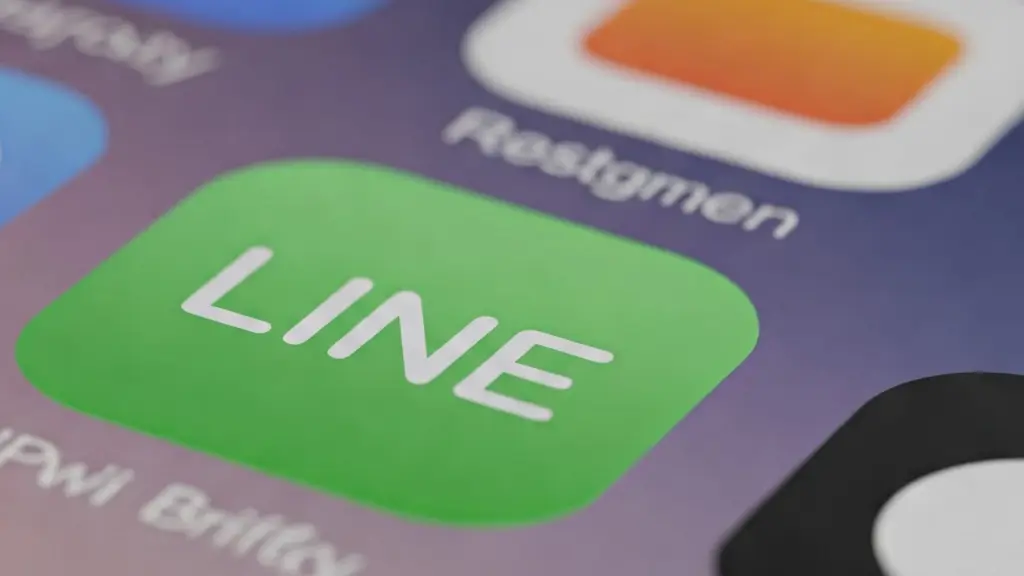



コメント